Häufig gestellte Fragen
Sicherheit
Wie kann ich meinen Account löschen?
Ihren Account können Sie in Ihren Accounteinstellungen löschen. Nachdem Sie dies bestätigt haben, ist Ihr Account zur Löschung eingetragen. Dieser wird mit allen Personenbezogenendaten nach 7-Tagen unwiderruflich gelöscht.
Der Name in von Ihnen erstellten Beiträgen wird durch einen Zufalls-generierten Namen ersetzt.
Wie rufe ich meine personenbezogenen Daten ab?
In den Accounteinstellungen unter dem Punkt Persönliche Daten exportieren, können Sie Ihre persönlichen Daten, in einem für Maschinen lesbaren Dateiformat (.json), herunterladen.
Allgemein
Warum sollte ich mich registrieren?
Es gibt Bereiche und Funktionen im Forum, die ausschließlich registrierten Benutzern vorbehalten sind. In jedem Falle gehören dazu folgende Möglichkeiten:
- Beiträge erstellen, ohne einen Benutzernamen einzugeben
- Eigene Beiträge nachträglich editieren
- E-Mail-Benachrichtigung über neue Themen und Beiträge erhalten
- Konversationen an andere Mitglieder des Forums verschicken
- Einstellungen unzähliger Optionen im Benutzerprofil
- Eine 'Blockier-Funktion', mit deren Hilfe man andere Nutzer des Forums blockieren (ignorieren) kann
Unter Umständen wird die Registrierung auch für folgende, grundlegende Funktionen vorausgesetzt:
- Themen starten
- Themen beantworten
- Umfragen erstellen und daran teilnehmen
Eine Registrierung ist kostenfrei, unterliegt aber gewissen Bestimmungen, die du unter Umständen vor deiner Registrierung bestätigen musst. Des Weiteren benötigst du für die Registrierung einen Benutzernamen und eine gültige E-Mail-Adresse. Je nach Einstellung musst du ein Passwort für deinen Account festlegen oder bekommst es zugeschickt. Deine E-Mail-Adresse wird nicht für Werbe-E-Mails missbraucht oder an Dritte weitergegeben. Ob dir andere Benutzer des Forums E-Mails zuschicken dürfen, kannst du mithilfe der Optionen in deinem Profil entscheiden. Der Administrator kann bestimmt haben, dass deine E-Mail-Adresse während der Registrierung auf Gültigkeit überprüft wird. Dazu wird dir eine E-Mail zugeschickt, mit Informationen, die für den Abschluss der Registrierung zwingend erforderlich sind.
Werden Cookies vom Forum benutzt?
Diese Seite verwendet Cookies. Durch die Nutzung unserer Seite erklärst du dich damit einverstanden, dass wir Cookies setzen.
Weitere Informationen findest du hier!
Was kann ich tun wenn ich mein Passwort vergessen habe?
Wenn du dein Passwort einmal vergessen hast, klicke auf den Link »Passwort vergessen?«, der überall dort ist, wo du dein Passwort eingeben musst.
Es erscheint eine Seite mit einem Formular, in das du deinen Benutzernamen oder deine E-Mail-Adresse eingeben musst, mit dem du dich im Forum registriert hast. Dann bekommst du weitere Informationen per E-Mail zugesendet.
Wo finde ich Informationen zum Thema Datenschutz?
Du willst wissen, welche Daten über dich gesammelt werden, was mit den Daten geschieht und welche Rechte du bezüglich deiner Daten hast?
Einen kompletten Überblick zum Thema »Datenschutz« findest du hier!
Wo finde ich Informationen über den Seitenbetreiber?
Alle Informationen findest du im »Impressum«. Wenn vorhanden, kannst du natürlich auch über das »Kontaktformular« zum Betreiber des Forums Kontakt aufnehmen.
Warum sieht die Hauptnavigation bei manchen Endgeräten anders aus und befindet sich an einer anderen Stelle?
Die Darstellung der Seite richtet sich nach dem benutzten Endgerät. Bei mobilen Geräten wie Smartphones hat man die zentrale Darstellung links, ebenso bei bestimmten Zoom-Stufen im Browser. In allen anderen Fällen sind die Menüs wie gewohnt oben zu finden. Man nennt dies Responsive-Webdesign.
Forum – Lesen, Navigieren und Reagieren
Wie kann ich Foren oder Themen "als gelesen markieren"?
Am Desktop:
Entweder in der Übersicht über das Häkchen oben rechts alle Foren, oder per Doppelklick auf ein Foren-Icon das jeweilige Forum (oder Unterforum).
1. Aus der Forenübersicht
Siehst du alle Foren des Forums aufgelistet, ist oben rechts in der Brotkrümelnavigation ein Häkchen, mit dem du alle Foren als gelesen markieren kannst. Per Doppelklick auf ein Foren-Icon des jeweiligen Forums (oder Unterforums) wird das einzelne Forum als gelesen markiert.
2. Innerhalb eines Forums
Stehst du in einem Forum und siehst die enthaltenen Themen und klickst auf den Haken, werden alle Themen innerhalb dieses Forums als gelesen markiert. Einzelne Themen können in der Auflistung per Doppelklick auf den dem Thementitel vorangestellten Avatar des Themenstarters als gelesen markiert werden.
Wie kann ich ein ganzes Forum oder ein einzelnes Thema abonnieren?
Gehe dazu (im Thema oder im jeweiligen Forum) oben rechts auf das kleine Icon in der Navbar, das aussieht, wie ein Rechteck, wo unten eine Ecke ausgeschnitten ist. Über das sich dann öffnende Fenster hast du die Möglichkeit, das Thema oder das gesamte Forum zu abonnieren. Das Icon ist anschließend gefüllt.
Was sind denn "Reaktionen"?
Das ist praktisch das, was man aus Facebook als »Like« kennt. Bei den Reaktionen kann man je nach Vorgabe des Betreibers meist mehrere Gefühle ausdrücken, auch Trauer oder Verwirrung.
Wer kann die "Hilfreichste Antwort" markieren und wie geht das?
Die hilfreichste Antwort kann der Themenstarter markieren und je nach den vergebenen Berechtigungen auch der Administrator oder das Team.
1. Desktopansicht
In der Desktopansicht ist in jedem Beitrag unten rechts zwischen den Icons zum Zitieren und Reagieren ein Stern. Mit einem Klick hierauf wird dieses Posting als »Hilfreichste Antwort« markiert.
2. Mobilansicht
In der Mobilansicht sind in jedem Posting oben rechts neben der Posting Zahl 3 Punkte. Tippt man hierauf, öffnet sich das Menü und du siehst den Punkt »Als „Hilfreichste Antwort“ markieren«.
Die hilfreichste Antwort wird mit einem farbigen Label gekennzeichnet und sie erscheint an erster Stelle im Thread direkt unter dem ersten Posting, also der Frage.
Wie kann ich an einer Umfrage teilnehmen?
Um an einer Umfrage teilzunehmen, wähle die Antworten aus, für die du stimmen möchtest und klicke auf »Abstimmen«. Du kannst die aktuellen Resultate einer Umfrage vor deiner Stimmabgabe nur ansehen, wenn der Umfragenersteller dies erlaubt hat. Er kann auch festgelegt haben, dass das Ergebnis erst nach der eigenen Abstimmung sichtbar ist. Das Teilnehmen an einer Umfrage ist freiwillig. Du kannst für eine der vorhandenen Optionen stimmen oder keine Stimme abgeben.
Im Allgemeinen kannst du deine Wahl nachträglich nicht mehr ändern. Wähle also mit Sorgfalt. Achtung: Wenn eine Umfrage als »öffentlich« gekennzeichnet ist, bedeutet das, dass deine abgegebene Stimme öffentlich sichtbar ist.
Was sind Trophäen?
Der Administrator kann dir für bestimmte Ereignisse Trophäen verleihen. Trophäen sind kleine Piktogramme, die in jedem deiner Postings unter deinem Avatar und in deinem Profil angezeigt werden. Du erhältst sie, bei entsprechender Parametrierung des Systems automatisiert, wenn du z. B.:
- eine bestimmte Anzahl von Aktivitätspunkten erreicht hast,
- eine bestimmte Anzahl von Reaktionen erhalten hast,
- eine bestimmte Beitragsanzahl erreicht hast oder ähnliches.
Es gibt zahlreiche Kriterien, anhand derer Trophäen automatisch verliehen werden können. Es ist dem Administrator aber auch möglich, Usern Trophäen einzeln und ganz individuell zu verleihen.
Wenn du deine erhaltenen Trophäen nicht anzeigen möchtest, kannst du die Anzeige im Kontrollzentrum unter Einstellungen ⇨ Allgemein ⇨ Trophäen abschalten.
In der Seitenleiste unter deinem Avatar können maximal drei Trophäen angezeigt werden. Sofern du mehr als drei Trophäen erhalten hast, kannst, du kannst im Kontrollzentrum wählen, welche Trophäen angezeigt werden sollen. Die ersten drei vergebenen Trophäen sind automatisch sichtbar, die vierte nicht mehr.
Warum sehe ich bestimmte Foren nicht mehr?
Evtl. hast du sie ausgeblendet. Klicke hierzu in der Forenübersicht oben rechts auf das Icon »Foren an/aus« p und prüfe im folgenden Menü, ob einige Foren abgewählt sind und aktiviere sie wieder. Falls das nicht hilft, genauer gesagt du dort das gesuchte Forum nicht entdeckst, fehlen dir die entsprechenden Rechte.
Was passiert, wenn ich einen Benutzer blockiere?
Wenn du einen Benutzer blockierst, hat das zur Folge, dass er dir keine Konversationen mehr schreiben kann. Ein von dir blockierter Benutzer kann dir nicht folgen. Sollte er das bisher getan haben, wird dieser Zustand durch das Blockieren beendet. Außerdem werden seine Themen im Forum in einem schlecht sichtbaren Grau angezeigt und seine Postings in allen Themen mit einem Hinweis ausgeblendet. Du kannst sowohl das Thema als auch den Beitrag noch immer lesen, wenn du das doch möchtest. Du wirst nicht mehr benachrichtigt, wenn er dich zitiert oder erwähnt.
Wie kann ich einen Benutzer blockieren?
Das kannst du überall dort machen, wo du Informationen über den Benutzer findest.
1. Vorschau des Profils
Fährst du mit der Maus über einen Benutzernamen, öffnet sich ein kleines Fenster mit Inhalten aus dem Profil des Benutzers. Unten rechts siehst du das Symbol eines Kreises mit Querstrich. Hier drückst du drauf. Siehst du nur noch den Kreis, hast du den Benutzer erfolgreich blockiert.
2. Profil des Benutzers
Du siehst oben rechts mehrere Symbole. Klickst du auf das Icon mit dem Titel »Benutzer« findest du die Auswahlmöglichkeit »Blockieren«.
Administratoren können nicht blockiert werden!
Was passiert wenn ich einem Benutzer folge?
Benutzern, denen du folgst, kannst du besondere Rechte in deiner Privatspäreeinrichtung gewähren. Weiterhin ist es möglich, letzte Aktivitäten auf dem Dashboard (wenn eingerichtet) nach Benutzern zu filtern, denen du folgst.
Wie kann ich einem Benutzer folgen?
Das kannst du überall dort machen, wo du Informationen über den Benutzer findest.
1. Vorschau des Profils
Fährst du mit der Maus über einen Benutzernamen, öffnet sich ein kleines Fenster mit Inhalten aus dem Profil des Benutzers. Unten rechts siehst du das Symbol. Hier drückst du drauf.
2. Profil des Benutzers
Du siehst oben rechts mehrere Symbole. Klickst du auf das Icon mit dem Titel »Benutzer« findest du die Auswahlmöglichkeit »Folgen«.
Woher kommt die Bezeichnung unter meinem Benutzernamen (Rang)?
Je nachdem wie aktiv du schon im Forum warst und welcher Benutzergruppe du angehörst, wird unter deinem Benutzernamen ein anderer Rangtitel und möglicherweise ein Rangzeichen dargestellt. Diese sollen innerhalb einer Gruppe nur einen ersten Eindruck liefern, wie lange du schon dabei bist und wie aktiv du am Forum teilnimmst. Die Rangzeichen sollen nur als kleines Gimmick zählen. Alle Benutzer sind gleich, egal welchen Rang sie haben.
Weiterhin können diese Rangzeichen die Aufgabenstellung im Forum beschreiben (Moderator, Redakteur etc.). Eine entsprechende Berechtigung vorausgesetzt, können Benutzer ihre Rangbezeichnung durch einen selbst gewählten »Individuellen Benutzertitel« überschreiben.
Was sind "Ankündigungen" und was bedeutet "Angepinnt"?
Ankündigungen und angepinnte Themen sind spezielle Themen, die vom Administrator oder von den Moderatoren erstellt werden. Sie sind dafür gedacht, bestimmte Hinweise oder Regeln an die Benutzer zu übermitteln. Ankündigungen sind in mehreren Foren zu lesen, angepinnte nur in dem Forum, wo sie erstellt wurden. Diese Themen funktionieren genauso wie normale Themen, nur dass sie in der Themenauflistung immer ganz oben dargestellt werden.
Was sind Aktivitätspunkte?
Ein Mitglied des Forums sammelt mit jeder Aktivität nach seiner Registrierung Aktivitätspunkte. Für jede Aktivität gibt es unterschiedlich viele Punkte, also z. B. für:
- erhaltene Reaktionen
- geschriebene Beiträge (Antworten) und
- neue Themen
Die Anzahl der Punkte pro Aktivität kann der Administrator selbst festlegen. In den meisten Foren ist es so, dass du ab einer bestimmten Punktzahl automatisch einen anderen Rang erhältst.
Was sind Moderatoren?
Moderatoren beaufsichtigen die Foren und sorgen für die Einhaltung der Nutzungsbedingungen/Regeln des Forums und der Netiquette. Sie haben im Allgemeinen die Fähigkeit Beiträge zu bearbeiten, zu löschen und führen auch andere Handlungen durch. Moderatoren für ein bestimmtes Forum werden normalerweise Benutzer, die im Thema des Forums besonders nützlich und kenntnisreich sind.
Suche
Wie finde ich meine eigenen Themen wieder?
1. Über die Benutzer-Online-Liste zum eigenen Profil
In der Benutzer-Online-Liste am Ende der Forenauflistung, siehst du deinen eigenen Benutzernamen. Klickst du darauf, findest du dein eigenes Profil. Rechts siehst du das Lupensymbol . Mit einem Klick darauf, kannst du nach deinen Themen oder auch nach deinen Beiträgen suchen.
2. In einem Beitrag unter deinem Avatar, sofern dort die Beitragszahl angezeigt wird
In den Themen wird neben einem Posting von dir der Avatar angezeigt. Darunter ist häufig die Information zu finden, wie viele Beiträge du schon geschrieben hast. Hinter dem Wort »Beiträge« steckt ein Suchlink, der dir all deine eigenen Beiträge auflistet. So findest du auch schnell die Beiträge anderer Benutzer.
3. Über die Suchfunktion
Im Kopf des Forums findest du ganz rechts das Symbol einer Lupe. Hier verbirgt sich die Suchfunktion. Du kannst wählen, was du durchsuchen möchtest. Um deine eigenen Beiträge oder Themen zu finden, wählst du die »Erweiterte Suche«. Hier findest du unter anderem die »Suche nach Autor«, wo du deinen Benutzernamen einträgst.
Unter dem Punkt »Sortierung« findest du die Checkbox »Ergebnisse als Themen anzeigen«. Je nach Einstellung des Administrators ist sie standardmäßig angehakt oder nicht.
Wo finde ich die Suchfunktion?
Im Kopf des Forums findest du ganz rechts das Symbol einer Lupe. Hier verbirgt sich die Suchfunktion. Du kannst dort direkt deinen Suchtext eingeben und die Ergebnisse werden dir angezeigt. Sie arbeitet kontextbezogen. Das bedeutet, dass standardmäßig der Bereich durchsucht wird, in dem du dich gerade befindest.
- Schaust du dir die Forenübersicht an, werden alle Foren durchsucht.
- Schaust du dir die Themenübersicht innerhalb eines Forums an, wird dieses Forum durchsucht.
- Siehst du dir ein Thema an, wird dieses Thema durchsucht.
- Bist du in den Konversationen, werden diese durchsucht.
- usw.
Nutzt du die Suche im Forenkopf, werden je nach Einstellung des Administrators Beiträge oder Themen gelistet, die dein Suchwort enthalten.
Um deine Suche genauer zu gestalten, z. B. zeitlich einzugrenzen oder auf einen Benutzer, so nutzt du die »Erweiterte Suche«.
Wie funktioniert die "Erweiterte Suche"?
Die »Erweiterte Suche« erreichst du über die Lupe im Forenkopf rechts. Mit einem Klick auf »Alles« kannst du »Erweiterte Suche« auswählen. Es öffnet sich das Suchformular.
1. Suche nach Begriff
Genauso, wie in der Schnellsuche im Forenkopf kann man hier zunächst Begriffe eingeben. Es werden alle Beiträge gefunden, in denen das gesuchte Wort auftaucht. Das Suchwort ist automatisch gelb hinterlegt. Mit Setzen des Hakens unter der Eingabezeile kann nur der Betreff durchsucht werden.
Wortteile können gesucht werden, indem der »*« als Platzhalter genutzt wird. So findet »Auto*« die Begriffe »Autobahn«, »Autofahrt«, »Automatik« usw.
Textphrasen (mehrere aufeinanderfolgende Worte) können zwischen Anführungsstriche gesetzt werden, um sie zu finden.
Um die Suche weiter einzugrenzen, gibt es verschiedene Möglichkeiten. So kannst du:
- nach dem Autor und von ihm gestarteten Themen
- in bestimmten Foren (mehrere Foren mit gedrückter Strg-Taste auswählen) – Unterforen werden automatisch einbezogen
- in bestimmten Foren-Kategorien und
- nach dem Zeitraum
suchen. Weiterhin kannst du die Sortierung ändern und die Apps wählen, die durchsucht werden sollen (Forum, Konversationen, Galerie, Filebase usw.).
Alle diese Einstellungsmöglichkeiten lassen sich beliebig kombinieren, sodass du genau findest, was du suchst.
2. Suche nach Tags
In den Themen können vom Administrator oder Benutzer selbst sogenannte Tags eingestellt werden. Das sind Schlagworte, die zum Thema passen. Bei Nutzung dieser Funktion werden die Schlagworte i. d. R. auch im Forum in einer Box an der rechten Seite angezeigt. Klickst du auf einen der Begriffe, werden alle Themen angezeigt, bei denen dieses Schlagwort vergeben wurde. In der erweiterten Suche ist es auch möglich nach mehreren Schlagworten gleichzeitig zu suchen und unabhängig von den Begriffen, die im Forum angezeigt werden.
Forum - Themen und Beiträge erstellen
Wie kann ich eine Frage stellen bzw. ein Thema erstellen?
Klicke auf den Link »Neues Thema« oben rechts im jeweiligen Forum, das zum Thema deiner Frage passt. Bitte beachte:
- Wähle einen aussagekräftigen Titel
- Je detaillierter deine Frage ist, desto bessere Antworten wirst du erhalten.
- Bitte gedulde dich, wenn du nicht sofort eine Antwort erhältst.
Bist du fertig, drücke zunächst unter dem Schreibfeld »Vorschau« und sieh dir noch einmal an, ob alles so aussieht, wie du es möchtest. Ist alles in Ordnung, schließe das Vorschaufenster wieder und drücke auf »Absenden«. Danach ist deine Frage oder dein Thema im Forum gespeichert / gepostet.
Wie kann ich Dateien anhängen oder Bilder zeigen?
Der Administrator kann dir erlauben, Anhänge an deine Beiträge anzufügen. Unter dem Eingabefenster findest du den Reiter »Dateianhänge«. Dateianhänge können ein Bild, ein Textdokument, eine ZIP Datei usw. sein. Der Administrator entscheidet, wie viele Dateianhänge pro Posting du anhängen kannst, welche Dateiformate erlaubt sind und wie groß die Anhänge sein dürfen. Du findest unter dem Button »Hochladen«, was dir erlaubt ist.
Um eine oder mehrere Dateien einem neuen Beitrag anzufügen, klicke auf ⇨ Hochladen, wähle die Dateien, die du von deinem lokalen Laufwerk anfügen möchtest und wähle sie aus. Deine Dateien werden nun auf den Server des Forums hochgeladen. Dieser Vorgang kann abhängig von der Geschwindigkeit deiner Internetverbindung und der Größe der hochzuladenden Datei etwas dauern. Alternativ lassen sich Dateien auch per Drag-and-drop hochladen, indem man sie einfach mit der Maus ins Editorfenster zieht.
Sind die Dateien erfolgreich hochgeladen, siehst du kleine Vorschaubilder für jedes Bild oder ein Bild des Dateiformats. Neben dem Bild siehst du den Dateinamen, darunter die Dateigröße und darunter 3 Buttons. Du kannst die Datei wieder löschen, eine Vorschau oder das Original einfügen.
Zum Einfügen gehst du mit dem Cursor an die Textstelle, wo du den Anhang zeigen möchtest und klickst dann z. B. auf »Vorschau einfügen«. Der Anhang erscheint dann im Text. Alternativ kannst du auch alle Anhänge gleichzeitig in den Text einfügen. Hierzu klickst du auf »Alle Einfügen«.
Fügst du den Anhang nicht in den Text, wird er unter deinem Posting/Text angezeigt.
Wie kann ich meine eigenen Beiträge ändern oder löschen?
Wenn du dich registriert hast und der Administrator dir das Recht dazu gegeben hat, kannst du deine Beiträge bearbeiten und löschen.
1. In der Desktopansicht
klickst du unten rechts in deinem Posting auf »Bearbeiten«. Sofern du nur dieses Recht hast, kannst du nun dein Posting direkt bearbeiten. Könntest du dein Posting auch löschen, findest du hier das Menü, wo du zwischen »Beitrag bearbeiten« und »Beitrag löschen« wählen kannst.
2. In der Mobilansicht
Siehst du unten rechts keinen Button mit der Aufschrift »Bearbeiten«, hast du stattdessen drei übereinander stehende Punkte rechts oben neben der Beitragszahl . Klickst du hierauf, öffnet sich ebenfalls ein Menü, aus dem du »Bearbeiten« oder »Löschen« wählst.
Nachdem du deine Änderungen durchgeführt hast, kann eine Anmerkung erscheinen, die andere Benutzer darauf hinweist, dass du deinen Beitrag bearbeitet hast. Administratoren und Moderatoren können deine Beiträge auch bearbeiten, aber die Anmerkung, dass sie deinen Beitrag bearbeitet haben, erscheint dann möglicherweise nicht. Sie können den Grund für die Bearbeitung optional angeben.
Sofern die Software entsprechend parametrisiert ist und die Benutzerrechte entsprechend gesetzt sind, kannst du auf den Link »Es gibt ältere Versionen dieses Beitrags« klicken. Hier kannst du genau sehen, was du oder ein Administrator bzw. Moderator verändert hat. Diese Information siehst nur du selbst und der Administrator bzw. die Moderatoren.
Warum werden in meinem Beitrag Worte zensiert?
Bestimmte Wörter können vom Administrator zensiert worden sein. Wenn dein Beitrag irgendwelche zensierten Wörter enthält, wirst du in einer Fehlermeldung aufgefordert, sie zu entfernen. Du kannst das Posting mit diesem Wort nicht speichern. Hierbei handelt es sich i. d. R. um Markennamen, Schimpfworte (Beleidigungen) oder Ähnliches. Bitte verwende anstatt dieser Wörter allgemeine Bezeichnungen, wie »Handy« statt »iPhone« oder Ausdrücke, die keine Schimpfworte sind oder als Beleidigung aufgefasst werden (können).
Wie kann ich einen anderen Benutzer auf einen Beitrag aufmerksam machen (erwähnen)?
Wenn jemand im Beitrag deinen Nick mit »@Dein-Benutzername:« schreibt, erhältst du darüber eine Benachrichtigung (diese Funktion kannst du neben vielen anderen in deinen Profileinstellungen selbst konfigurieren) und kannst den Beitrag sofort aufrufen. Ebenso wird diese Erwähnung im Beitrag automatisch farbig markiert.
Sofern der Administrator es entsprechend eingerichtet hat, können auch Benutzergruppen erwähnt werden, wie »Moderatoren« oder »Administratoren«.
Kontrollzentrum
Wo finde ich das Kontrollzentrum?
Klicke oben rechts auf deinen Avatar, dann siehst du alle Funktionen innerhalb des Kontrollzentrums.
Wie kann ich mein Profil bearbeiten?
Dein Profil erreichst du über das Kontrollzentrum, wenn du in der oberen Leiste auf dein Benutzeravatar klickst. Unter »Profil bearbeiten« kannst du diverse Angaben machen.
Unter »Mein Profil« siehst du das Ergebnis, wie andere User es auch sehen.
Unter »Privatsphäre« kannst du einstellen, wer dein vollständiges Benutzerprofil und deinen Onlinestatus sowie deine hinterlegte E-Mail-Adresse sehen und wer dir Konversationen schreiben darf.
Wie kann ich meinen Benutzernamen ändern?
Sofern der Administrator es gestattet, kannst du im Kontrollzentrum unter »Verwaltung« deinen Benutzernamen selbst ändern. Du erreichst das Kontrollzentrum in der oberen Leiste, indem du auf dein Benutzeravatar klickst. Wie oft dir eine Änderung möglich ist, wird dir dort ebenfalls angezeigt. Änderungen von Groß- und Kleinschreibung sind dir hier jederzeit möglich.
Dein Benutzername ist einmalig im Forum. Du solltest ihn nur aus wichtigem Grund ändern. Bist du in der Community schon mit deinem Benutzernamen bekannt, ist eine Änderung für andere Benutzer oft verwirrend. Dein alter Benutzername wird deshalb für ein halbes Jahr zusätzlich in deinem Profil angezeigt.
Erlaubt der Administrator keine eigenständige Änderung des Benutzernamens, kannst du ihn bitten deinen Benutzernamen zu ändern. Du solltest hierfür aber einen triftigen Grund angeben.
Wie kann ich mein Passwort ändern?
Du meinst, dein Kennwort ist nicht mehr sicher? Dann kannst du dies im Kontrollzentrum unter »Verwaltung« ändern.
Der Administrator legt eine Mindestlänge des Kennworts sowie optional den zwingenden Gebrauch von Klein- und Großbuchstaben, Ziffern und Sonderzeichen fest. Diesen Regeln muss das Kennwort natürlich entsprechen. Du trägst dein neues Kennwort bei »Neues Kennwort« ein und noch einmal bei »Kennwort wiederholen. Danach trägst du etwas weiter oben bei »Kennwort« dein altes Kennwort ein. Klicke dann auf »Absenden«.
Wenn du alles richtig eingegeben hast, erscheint der Hinweis »Kennwort erfolgreich geändert«.
Wie kann ich meine E-Mailadresse ändern?
Achte immer darauf, dass deine E-Mail-Adresse aktuell ist. Du kannst sie im Kontrollzentrum unter »Verwaltung« ändern. Du erreichst das Kontrollzentrum in der oberen Leiste, indem du auf dein Benutzeravatar klickst. Zur Prüfung, ob deine E-Mail-Adresse für das Forum erreichbar ist, ist es möglich, dass du eine Aktivierungs-Mail bekommst, mit der du deinen Account neu aktivieren musst.
Kommt die E-Mail nicht an, prüfe zunächst, ob du dich eventuell vertippt hast. Schaue auch in deinem Spamordner. Manchmal dauert es auch eine Weile, bis die Mail ankommt. Kommt dennoch keine Aktivierungs-Mail, kannst du erneut eine Aktivierungs-Mail versenden lassen oder deine E-Mail-Adresse so oft ändern, bis eine Aktivierungs-Mail ankommt.
Wo kann ich Einstellungen durchführen, die meine Privatsphäre schützen?
Deine Privatsphäre ist dir wichtig und du möchtest selbst regeln, wer was über dich erfährt?
Diese Einstellung kannst du über das Kontrollzentrum und dort unter »Einstellungen« dann »Privatsphäre« aufrufen. Du erreichst das Kontrollzentrum in der oberen Leiste, indem du auf dein Benutzeravatar klickst. Dort gibt es diese Einstellmöglichkeiten:
- Wer kann deinen Online-Status, dein Benutzerprofil und deine Trophäen sehen?
- Wer kann deine E-Mail-Adresse sehen und wer kann dir E-Mails senden?
- Darf dir der Administrator E-Mails senden?
- Wer darf dir an deine Pinnwand Kommentare schreiben?
- Wer darf dir Konversationen senden?